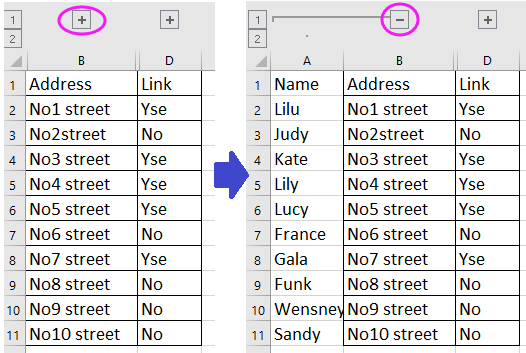Мундариҷа
- Тартиби тамдид
- Усули 1: Гузаронидани сарҳад дастӣ
- Усули 2: Ҳудуди сатрҳо ё сутунҳои сершуморро васеъ кунед
- Усули 3: муайян кардани андозаи дақиқи ҳуҷайра
- Усули 4: Асбобҳои лента
- Усули 5: Ҳама чашмакҳои варақ ё китоби корро васеъ кунед
- Усули 6: Баландӣ ва паҳнои чашмакро ба мундариҷа худкор танзим кунед
- Усули 7: Мундариҷаро ба паҳнои сутун танзим кунед
- хулоса
Ҳангоми истифодаи ҷадвали Microsoft Excel, баъзан вақтҳое мешаванд, ки арзиши воридшуда ба андозаи стандартии чашмак мувофиқат намекунад. Аз ин рӯ, зарур аст, ки сарҳади ячейкаро васеъ карда тавонем, то ҳама маълумоти воридшуда дар ҳуҷҷат дуруст нишон дода шаванд. Ин мақола ҳафт роҳро барои пешбурди сарҳад баррасӣ хоҳад кард.
Тартиби тамдид
Шумораи зиёди усулҳои васеъ кардани ҳудуди бахшҳо мавҷуданд. Шумо метавонед сектор ё диапазони ячейкаҳоро худатон дастӣ ё бо истифода аз вазифаҳои гуногуни автоматие, ки дар ҷадвал мавҷуданд, васеъ кунед.
Усули 1: Гузаронидани сарҳад дастӣ
Васеъ кардани сарҳадҳои дастӣ роҳи осонтарин ва қулай аст. Ин тавассути ҳамкорӣ бо шкалаҳои координатаҳои уфуқӣ ва амудии сутунҳо ва сатрҳо анҷом дода мешавад. Роҳнамо чунин менамояд:
- Курсори мушро ба тарафи рости сектор дар ченаки навъи уфуқии сутуне, ки васеъ кардан мехоҳем, ҷойгир мекунем. Вақте ки шумо курсорро ба болои ин сарҳад мегузоред, курсор шакли салибро бо 2 тирча ба самтҳои гуногун нишон медиҳад. Бо нигоҳ доштани тугмаи чапи муш мо сарҳадро ба тарафи рост, яъне каме дуртар аз маркази чашмак васеъ карда истодаем.
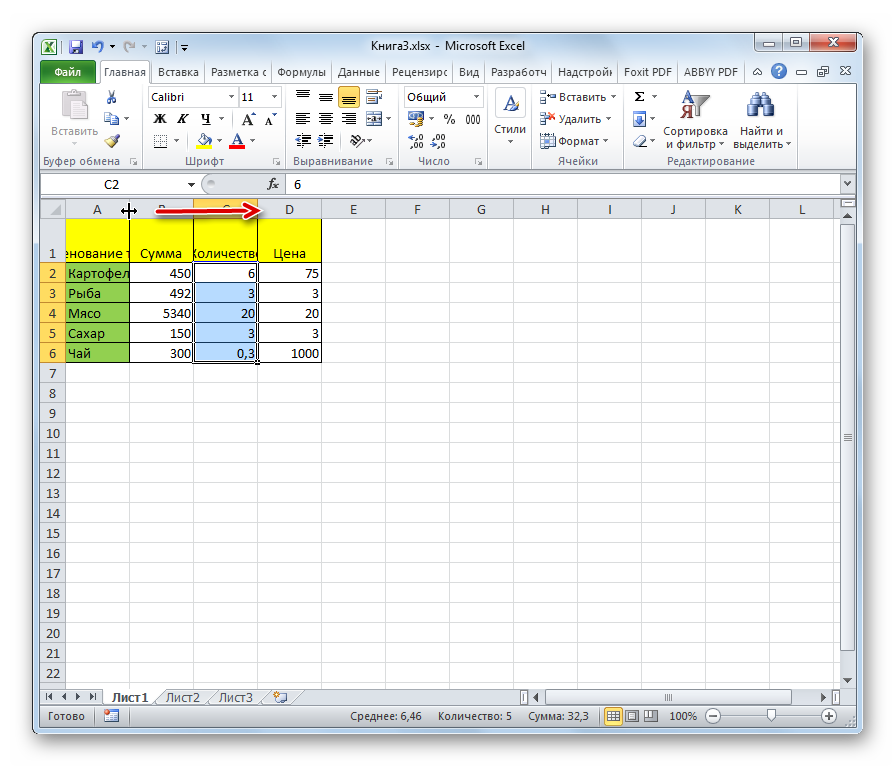
- Чунин амалҳо барои васеъ кардани сатрҳо истифода мешаванд. Шумо танҳо лозим аст, ки курсорро дар поёни сатре, ки мехоҳед васеътар созед, гузоред ва сипас бо нигоҳ доштани тугмаи чапи муш сарҳадро ба сатҳи поён кашед.
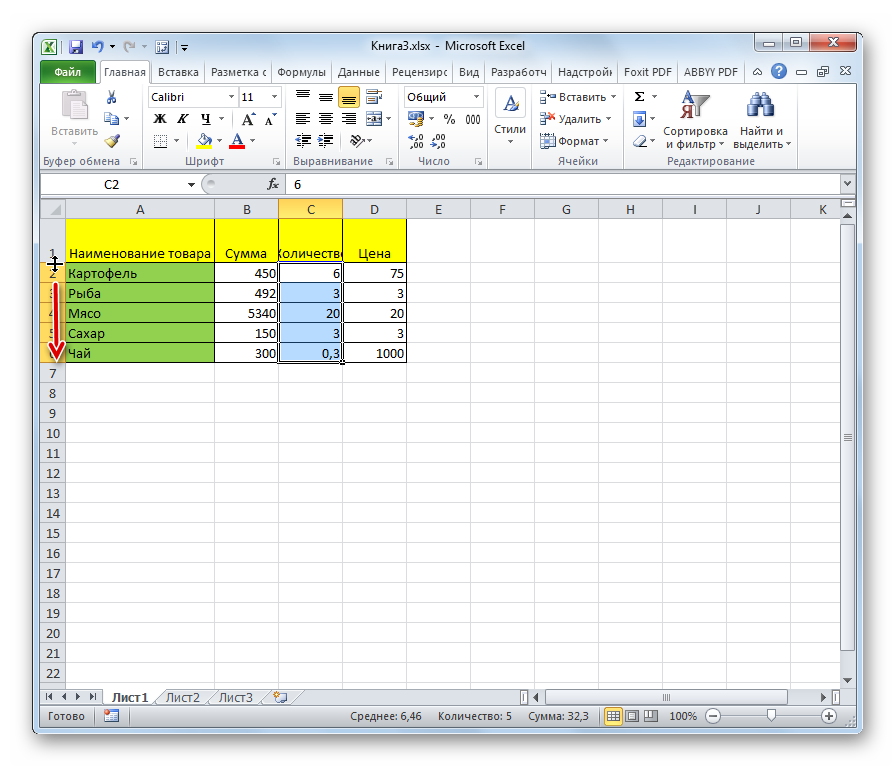
Муҳимтарин! Агар курсорро на ба тарафи рост, балки ба тарафи чапи сутун (на дар поён, балки дар тарафи болои сатр) гузошта, тартиби васеъкуниро ичро кунед, он гох секторхо хачмаш тагйир намеёбанд. Тавассути таҳрири андозаҳои ҷузъҳои боқимондаи варақ гузариш муқаррарӣ ба тараф хоҳад буд.
Усули 2: Ҳудуди сатрҳо ё сутунҳои сершуморро васеъ кунед
Ин усул ба шумо имкон медиҳад, ки дар як вақт якчанд сутунҳо ва сатрҳоро васеъ кунед. Роҳнамо чунин менамояд:
- Мо якбора якчанд секторро дар ченаки координатҳои амудӣ ва уфуқӣ интихоб мекунем.
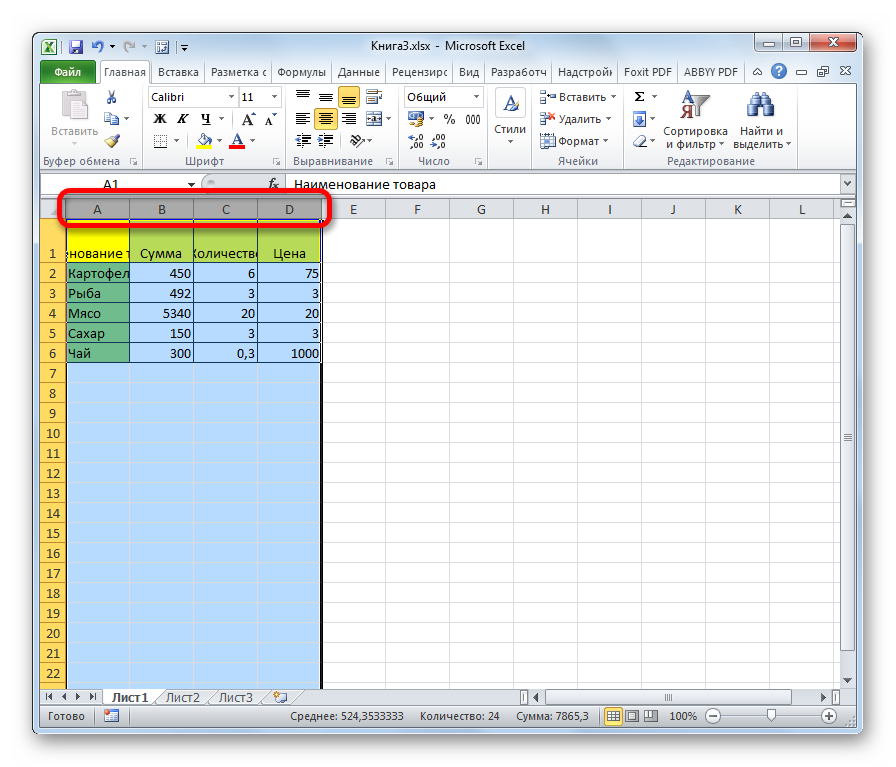
- Мо курсорро дар тарафи рости чашмаки росттарин ё дар паҳлӯи поёни бахши воқеъ дар поёни он ҷойгир мекунем. Акнун, бо нигоҳ доштани тугмаи чапи муш, тирро ба тарафи рост ва поён кашед, то сарҳадҳои ҷадвалро васеъ кунед.
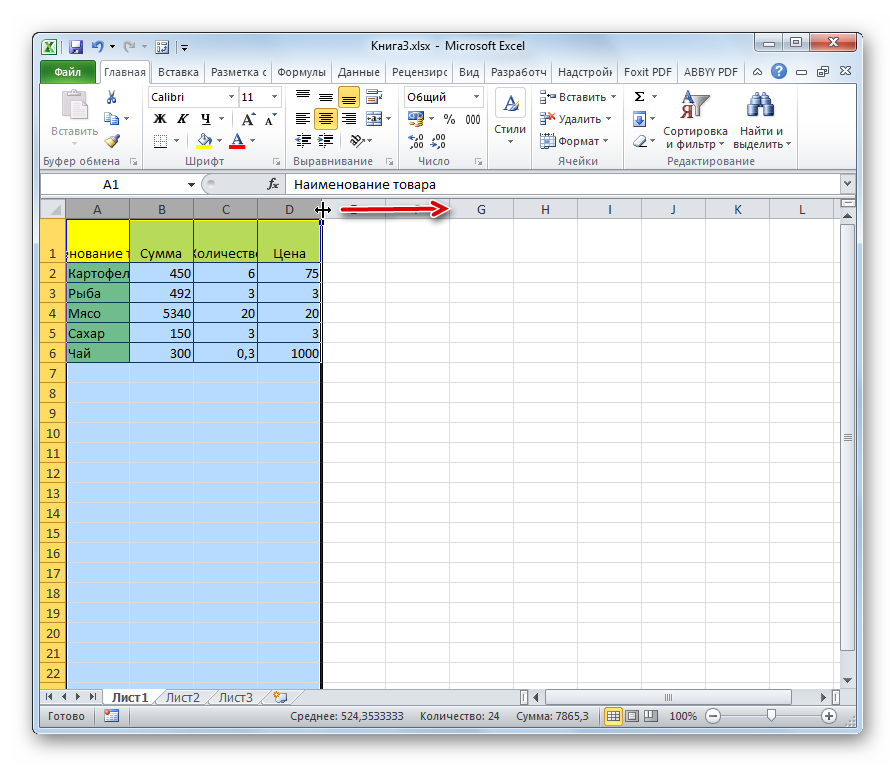
- Дар натиҷа, на танҳо диапазони охирин меафзояд, балки андозаи комилан тамоми бахшҳои минтақаи интихоби.
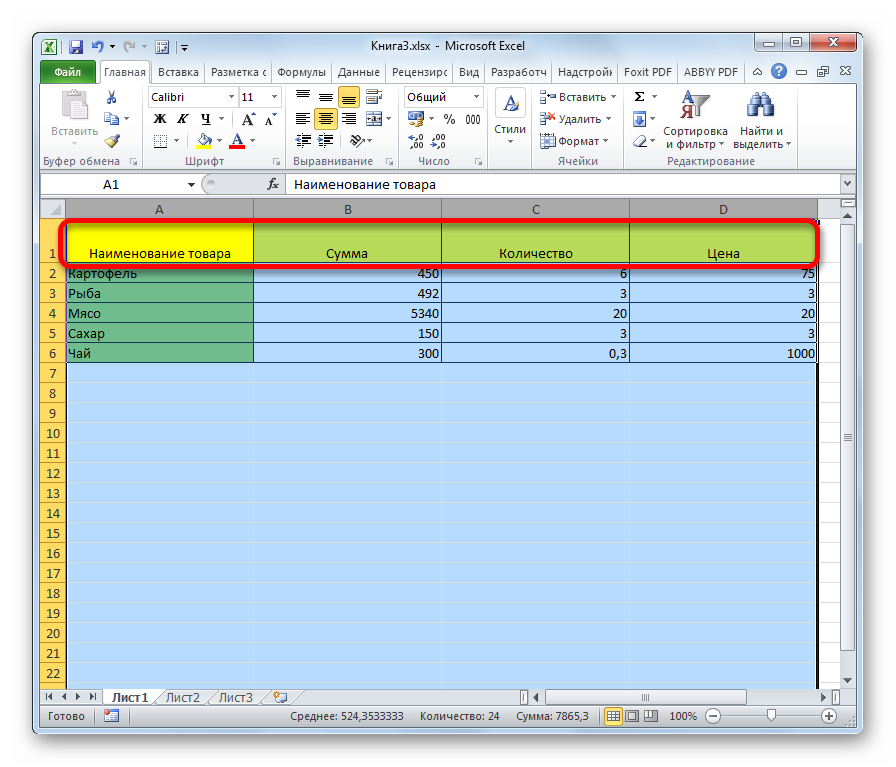
Усули 3: муайян кардани андозаи дақиқи ҳуҷайра
Бо ёрии худидоракунии маълумоти ададї дар шакли махсус, шумо метавонед андозаи сарњадњои ячейкањои њуљљатњоро дар протсессори љадвалњои Excel тањрир кунед. Бо нобаёнӣ, барнома андозаи паҳнои 8,43 ва баландии 12,75 дорад. Шумо метавонед паҳниро то 255 адад ва баландиро ба 409 адад зиёд кунед. Дастури қадам ба қадам чунин менамояд:
- Барои таҳрир кардани хосиятҳои паҳнои чашмак, диапазони дилхоҳро дар миқёси уфуқӣ интихоб кунед. Пас аз интихоб, дар диапазон бо тугмаи рост клик кунед. Дар экран менюи контекстӣ пайдо мешавад, ки дар он шумо бояд ҷузъро интихоб кунед "Барои сутун ...".
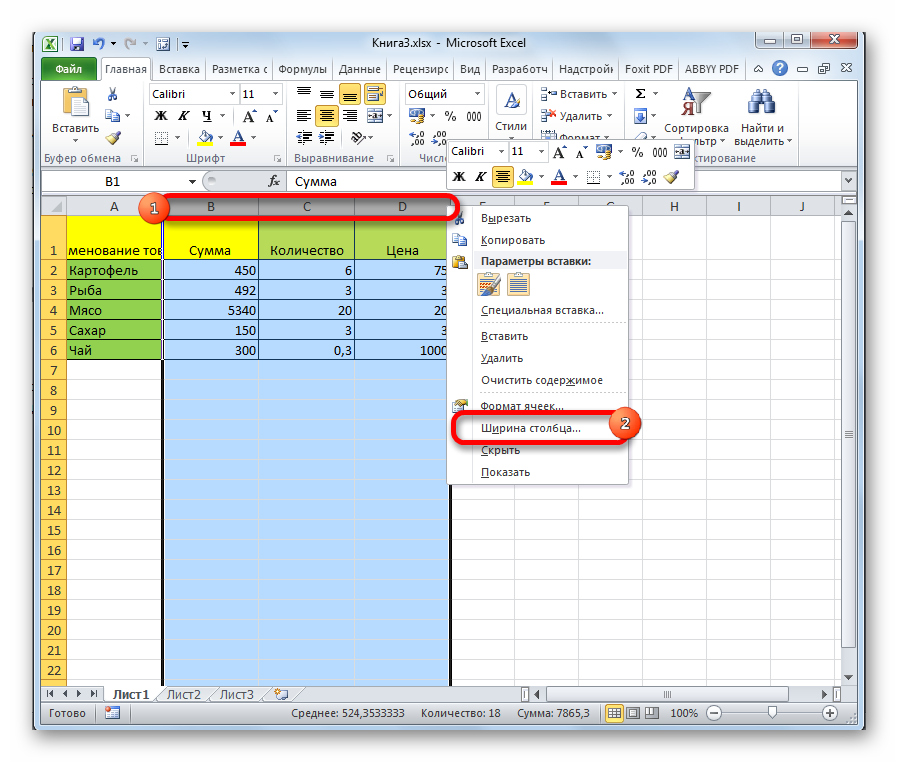
- Дар экран равзанаи махсус пайдо мешавад, ки дар он шумо бояд паҳнои сутуни дилхоҳро муқаррар кунед. Мо бо истифодаи клавиатура бо арзиши ададӣ меронем ва "OK" -ро пахш мекунем.
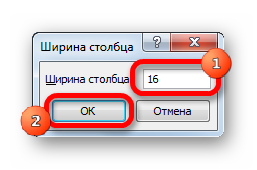
Ҳамин усул таҳрири баландии сатрҳоро амалӣ мекунад. Роҳнамо чунин менамояд:
- Чашмак ё диапазони чашмакҳоро дар миқёси координатаи навъи амудӣ интихоб кунед. Дар ин минтақа рост клик кунед. Дар менюи контекстие, ки пайдо мешавад, элементи "баландии сатр ..." -ро клик кунед.
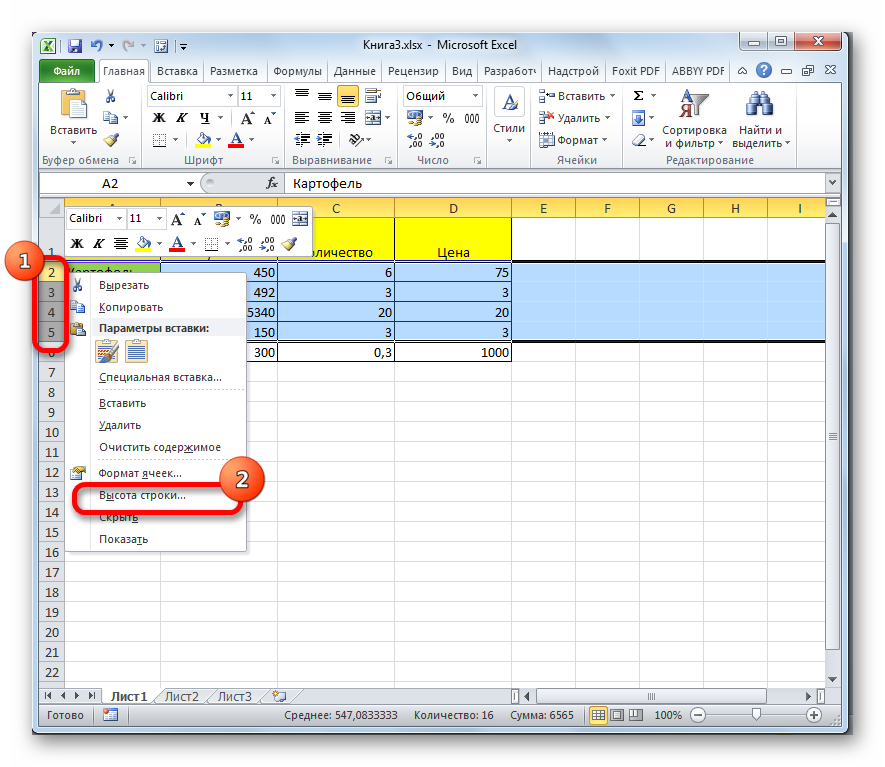
- Дар экран тирезаи хурд пайдо мешавад. Дар ин равзана шумо бояд нишондиҳандаҳои навро барои баландии бахшҳои диапазони интихобшуда ворид кунед. Пас аз анҷом додани ҳама танзимот, клик кунед "OK".
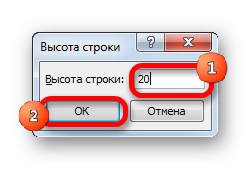
Қиматҳои рақамии воридшуда афзоиши баландӣ ва паҳнии бахшҳоро дарк мекунанд.
Бисёре аз корбарон аз системае, ки дар протсессори ҷадвал истифода мешавад, барои нишон додани андозаи ячейкаҳои варақ бо воҳидҳои бо шумораи аломатҳо ифодаёфта қаноатманд нестанд. Истифодабаранда метавонад дар вақти дилхоҳ воҳиди ченакро ба дигараш гузаронад. Роҳнамо чунин менамояд:
- Мо ба бахши "Файл" мегузарем ва элементи "Параметрҳо" -ро, ки дар тарафи чапи тиреза ҷойгир аст, клик мекунем.
- Равзанаи вариантҳо дар экран пайдо мешавад. Шумо бояд ба тарафи чап диққат диҳед, дар ин ҷо шумо бояд ҷадвали "Advanced" -ро клик кунед.
- Дар поён мо блоки танзимотро бо номи "Экран" меҷӯем.
- Дар ин ҷо мо навиштаҷоти "Воҳидҳо дар ҳоким" -ро пайдо мекунем. Мо рӯйхатро мекушоем ва воҳиди ченакро барои худамон мувофиқтар интихоб мекунем. Воҳидҳо ба монанди сантиметр, миллиметр ва дюйм мавҷуданд.
- Пас аз интихоби интихоб, шумо бояд "OK" -ро клик кунед, то тағиротҳо эътибор пайдо кунанд.
- Тайёр! Акнун шумо метавонед табдилдиҳии андозаи сарҳади ҳуҷайраҳоро дар воҳидҳое, ки барои шумо аз ҳама мувофиқанд, иҷро кунед.
Агар дар ячейкаи ҷадвали электронӣ Microsoft Excel рамзҳо (#######) намоиш дода мешаванд, ки ин маънои онро дорад, ки сутун барои дуруст нишон додани мундариҷаи чашмак нишондиҳандаҳои паҳнои нокифоя дорад. Васеъ кардани сарҳадҳо барои пешгирӣ кардани ин хатои бад кӯмак мекунад.
Усули 4: Асбобҳои лента
Дар лентаи абзори ҷадвали Microsoft Excel тугмаи махсус мавҷуд аст, ки ба шумо имкон медиҳад андозаи сарҳадҳои чашмакҳоро таҳрир кунед. Роҳнамо чунин менамояд:
- Мо ячейка ё диапазони ячейкаро интихоб мекунем, ки арзиши онро таҳрир кардан мехоҳем.
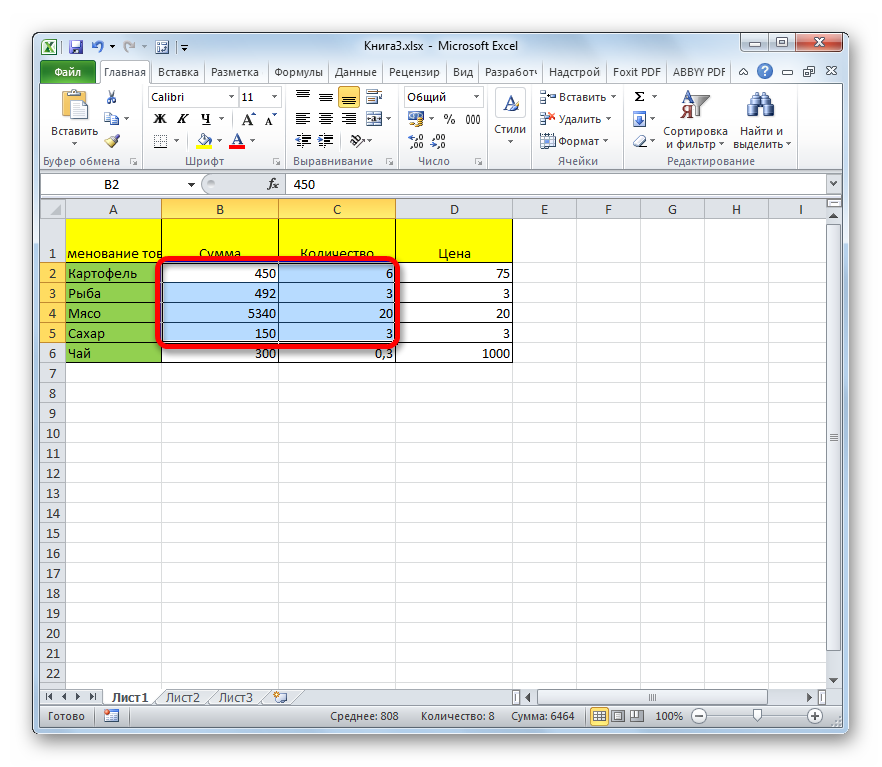
- Мо ба бахши "Хона" мегузарем.
- Унсури "Формат" -ро клик кунед, ки дар лентаи асбобҳо дар блок бо номи "Ячейкаҳо" ҷойгир аст. Рӯйхати тағиротҳои имконпазир дар экран нишон дода мешавад.
- Ба мо унсурҳо лозиманд, ба монанди "Ваҳнои сутун ..." ва "баландии сатр ...". Бо навбат пахш кардани ҳар як элемент, мо ба тирезаҳои хурди танзимот ворид мешавем, ки аллакай дар дастурҳои дар боло зикршуда баррасӣ шудаанд.
- Дар қуттиҳо барои таҳрири андозаи сарҳадҳои чашмакҳо нишондиҳандаҳои заруриро барои баландӣ ва паҳнои майдони интихобшудаи бахшҳо ворид кунед. Барои васеъ кардани ҳудудҳо зарур аст, ки нишондиҳандаҳои нави ҷорӣшуда аз нишондиҳандаҳои аввала баландтар бошанд. Мо тугмаи "OK" -ро пахш мекунем.
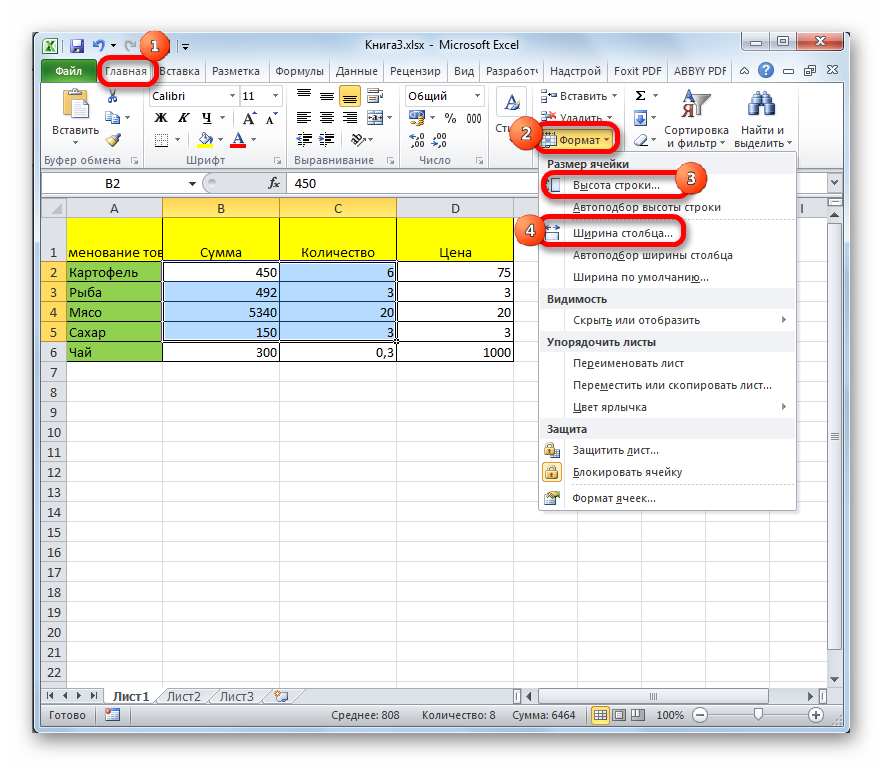
- Тайёр! Васеъ кардани марзҳои ҳуҷайра бомуваффақият анҷом ёфт.
Усули 5: Ҳама чашмакҳои варақ ё китоби корро васеъ кунед
Аксар вақт корбарони ҷадвали электронии Microsoft Excel бояд комилан ҳама ячейкаҳои варақи корӣ ё тамоми ҳуҷҷатро зиёд кунанд. Биёед бифаҳмем, ки чӣ тавр ин корро кардан лозим аст. Роҳнамо чунин менамояд:
- Пеш аз ҳама, мо ҳамаи чашмакҳоро дар варақаи корӣ интихоб мекунем. Як комбинатсияи махсуси калидҳои Ctrl + A мавҷуд аст, ки ба шумо имкон медиҳад, ки комилан ҳама ҳуҷайраҳои варақро фавран интихоб кунед. Усули дуюми интихоби фаврӣ мавҷуд аст, ки он бо пахш кардани тасвири секунҷа, ки дар паҳлӯи шкалаи координатаҳои уфуқӣ ва амудӣ ҷойгир аст, амалӣ карда мешавад.
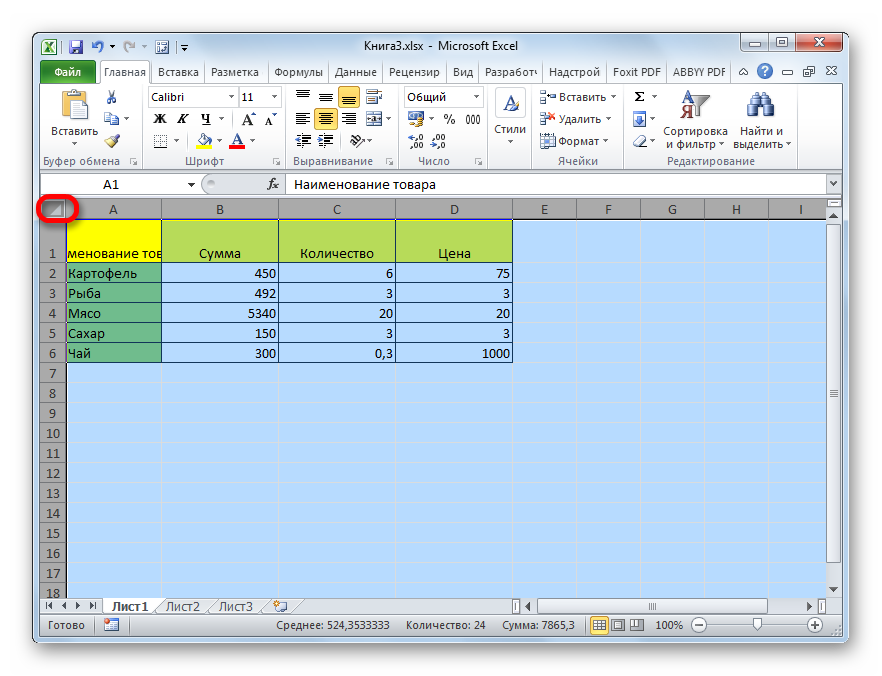
- Пас аз интихоби ҳамаи чашмакҳо бо яке аз роҳҳои боло, шумо бояд элементеро, ки ба мо маълум аст, бо номи "Формат" пахш кунед, ки дар панели асбобҳои блоки "Ячейкаҳо" ҷойгир аст.
- Мо арзишҳои ададӣ дар унсурҳои "Баландии сатр ..." ва "Барои сутун" ҳамон тавре ки дар дастурҳои дар боло овардашуда муқаррар карда мешаванд.
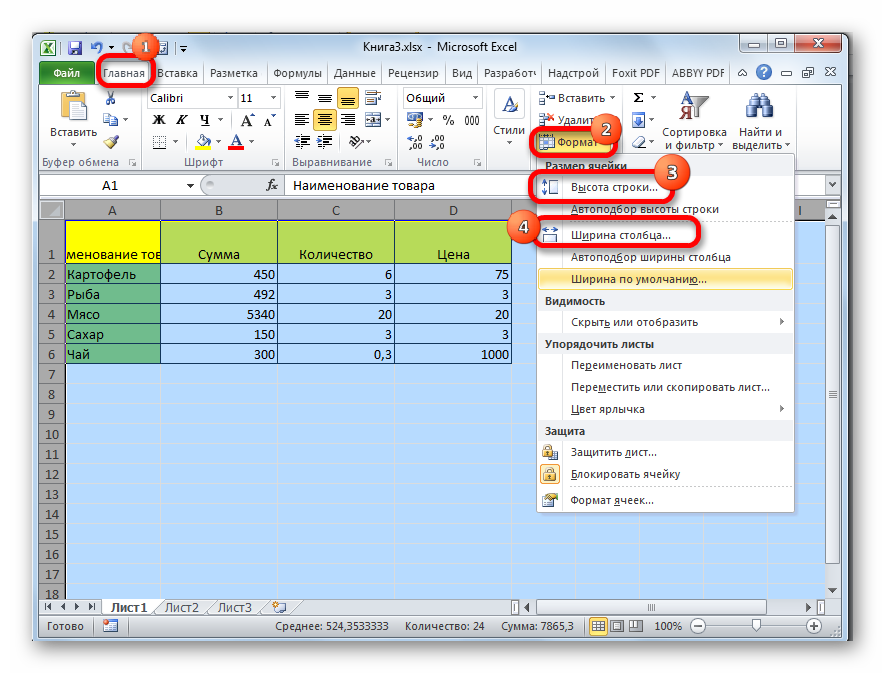
Бо манипуляцияҳои якхела, шумо метавонед андозаи бахшҳои тамоми ҳуҷҷатро зиёд кунед. Дар алгоритми амалҳо танҳо фарқиятҳои ночиз мавҷуданд. Роҳнамо чунин менамояд:
- Дар поёни ҷадвали Microsoft Excel, дар болои сатри вазъ, тамғакоғазҳои варақи ҳуҷҷатҳо мавҷуданд. Шумо бояд ягон миёнабурро бо тугмаи рост клик кунед. Менюи контекстӣ пайдо мешавад, ки дар он шумо бояд банди "Ҳама варақҳоро интихоб кунед" -ро клик кунед.
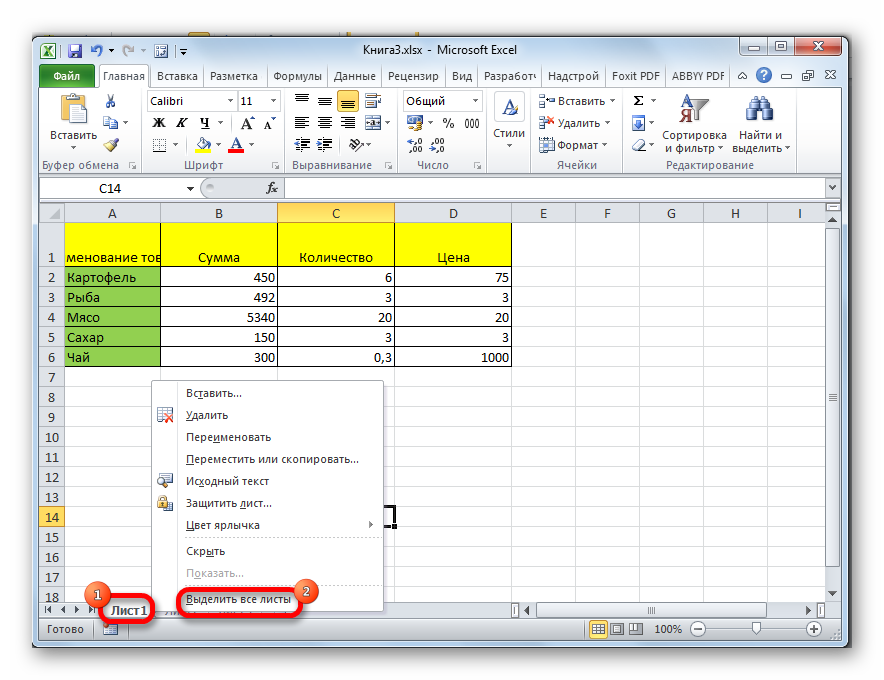
- Интихоби ҳамаи варақҳо бомуваффақият анҷом ёфт. Ҳоло он бо ёрии унсури шиноси "Формат" барои табдил додани андозаи чашмакҳои тамоми ҳуҷҷат боқӣ мемонад. Таҳрир ҳамон тавре ки дар дастурҳои дар боло овардашуда анҷом дода мешавад.
Усули 6: Баландӣ ва паҳнои чашмакро ба мундариҷа худкор танзим кунед
Ин усул аксар вақт барои фавран танзим кардани андозаи ҳуҷайраҳо, одатан барои васеъкунӣ истифода мешавад. Роҳнамо чунин менамояд:
- Мо курсори мушро дар миқёси координатаи уфуқӣ ба сарҳади рости сутун гузоштем, ки арзиши онро мо ба таври худкор тағир медиҳем. Пас аз он ки курсор шакли салибро бо тирчаҳо дар самтҳои гуногун мегирад, тугмаи чапи мушро ду маротиба пахш кунед.
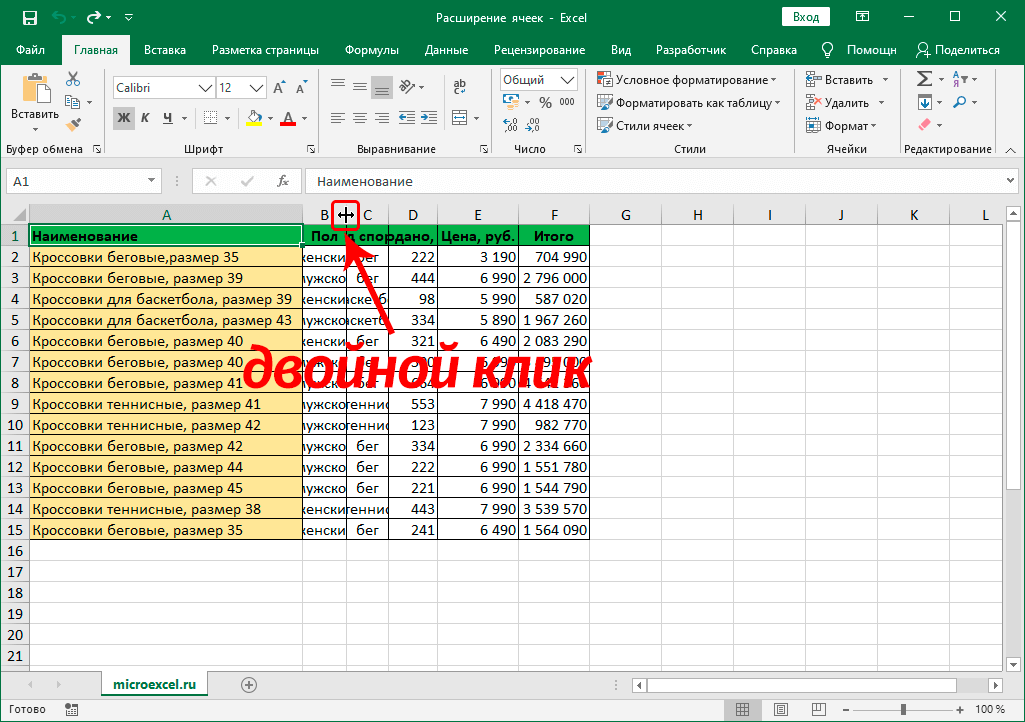
- Паҳнои сутун ба таври худкор бо бахши дорои шумораи бештари аломатҳо мувофиқат мекунад.
- Ин манипуляцияро дар робита ба шумораи зиёди сутунҳо фавран иҷро кардан мумкин аст. Шумо танҳо лозим аст, ки онҳоро дар панели координата интихоб кунед ва сипас дар сарҳади рости ягон элементе, ки ба минтақаи интихобшуда дохил карда шудаанд, ду маротиба клик кунед.
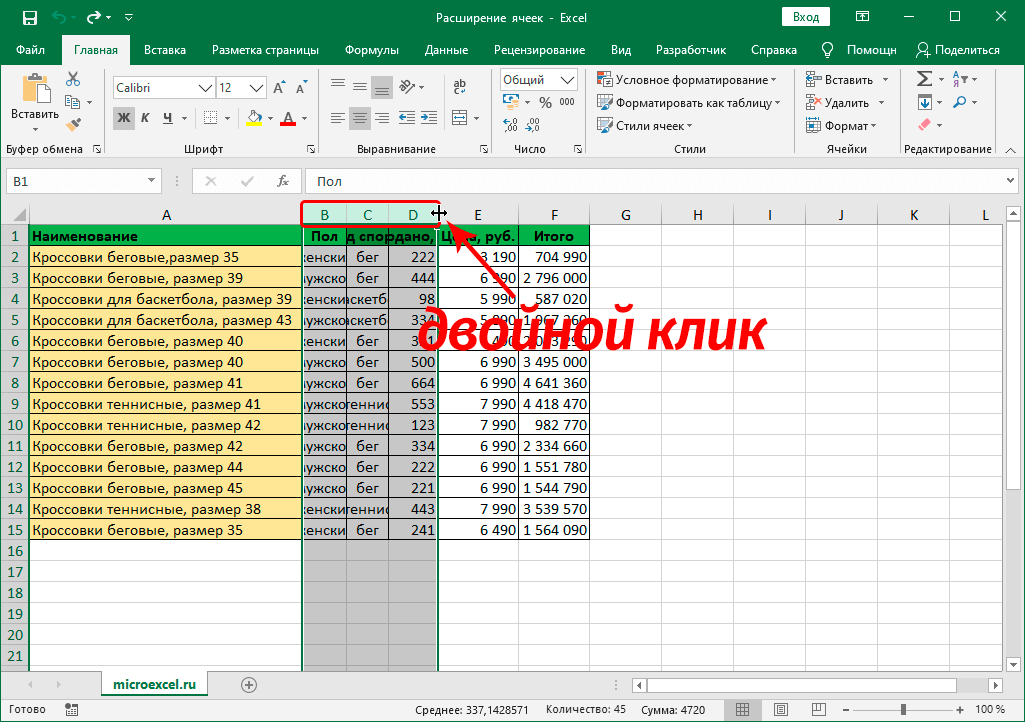
- Барои амалӣ намудани интихоби автоматии баландии хатҳо ҳамин гуна амалҳоро истифода бурдан мумкин аст. Шумо танҳо лозим аст, ки як ё якчанд элементро дар панели координатаи амудӣ интихоб кунед ва сипас ба сарҳади поёни сатр (ё сарҳади поёни комилан ягон ячейка), ки ба минтақаи интихобшуда дохил карда шудааст, ду маротиба клик кунед.

Усули 7: Мундариҷаро ба паҳнои сутун танзим кунед
Усули навбатии баррасишавандаро васеъкунии пурраи андозаи бахшҳо номидан мумкин нест, он кам кардани автоматии ҳарфҳои матниро ба андозаи мувофиқ ба андозаи ҳуҷайраҳо дар бар мегирад. Роҳнамо чунин менамояд:
- Мо диапазони ячейкаҳоро интихоб мекунем, ки ба онҳо параметрҳои интихоби автоматии паҳниро татбиқ кардан мехоҳем. Дар майдони интихобшуда тугмаи ростро клик кунед. Менюи контекстӣ дар экран пайдо мешавад. Элементи "Формат ячейка..." -ро клик кунед.
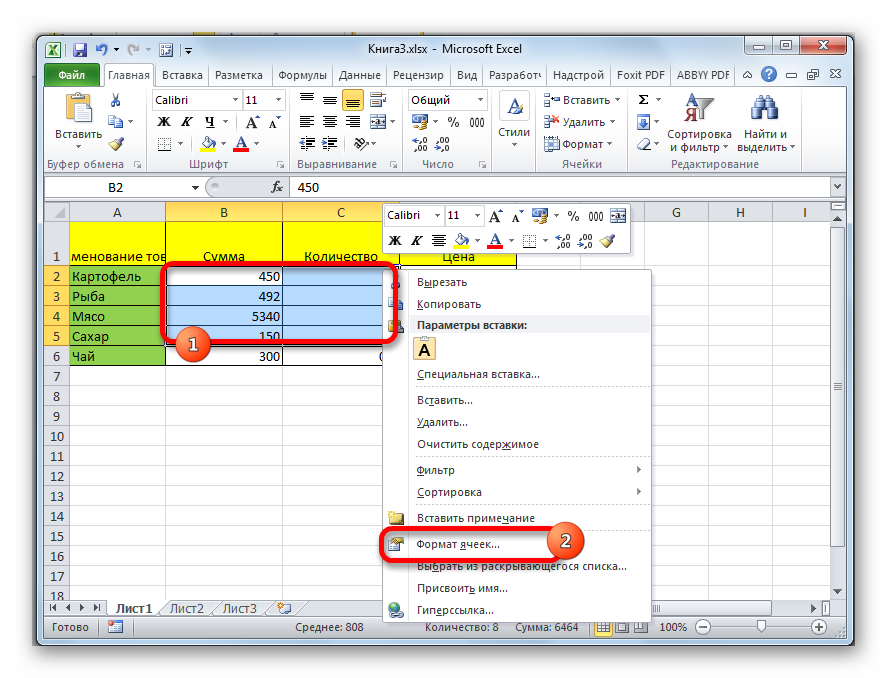
- Равзанаи форматкунӣ пайдо шуд. Мо ба қисмат бо номи "Мувофиқсозӣ" мегузарем. Дар блоки параметри "Намоиш", қуттии паҳлӯи унсури "Width AutoFit" -ро қайд кунед. Мо элементи "OK" -ро дар поёни тиреза пайдо мекунем ва онро клик мекунем.
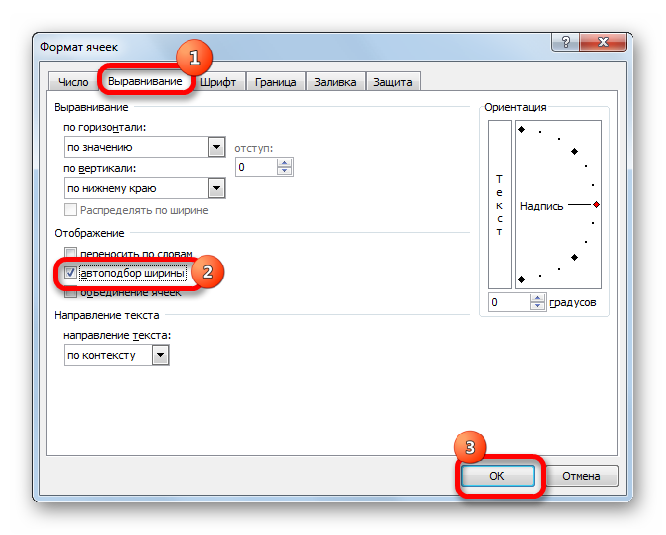
- Пас аз анҷом додани амалҳои дар боло зикршуда, маълумоти ба ҳуҷайраҳо воридшуда коҳиш меёбад, то он метавонад дар бахш ҷойгир шавад.
Муҳимтарин! Агар дар чашмаки табдилшаванда маълумоти аз ҳад зиёди чопшуда мавҷуд бошад, усули худкорандозӣ матнро чунон хурд мекунад, ки онро хондан ғайриимкон аст. Аз ин рӯ, агар матн аз ҳад зиёд бошад, беҳтар аст, ки усулҳои дигари тағир додани сарҳадҳои ҳуҷайраҳоро истифода баред. Илова бар ин, бояд қайд кард, ки интихоби автоматӣ танҳо бо иттилооти матнӣ кор мекунад, бинобар ин онро ба нишондиҳандаҳои ададӣ татбиқ кардан мумкин нест.
хулоса
Дар ҷадвали Microsoft Excel шумораи зиёди усулҳои гуногуни таҳрир кардани андозаи на танҳо ячейка, балки тамоми варақ ва ҳатто ҳуҷҷат мавҷуд аст, то ҳар кас имкони мувофиқтаринро барои худ амалӣ кардани раванди васеъшавӣ интихоб кунад.